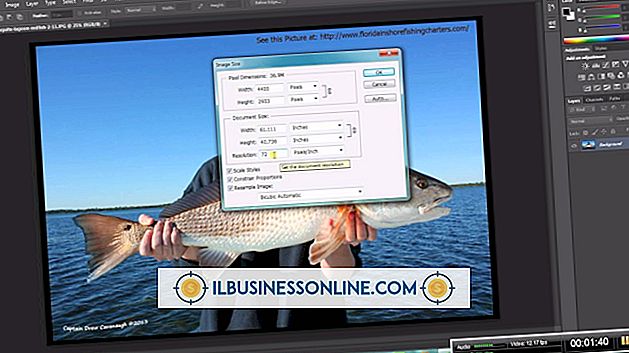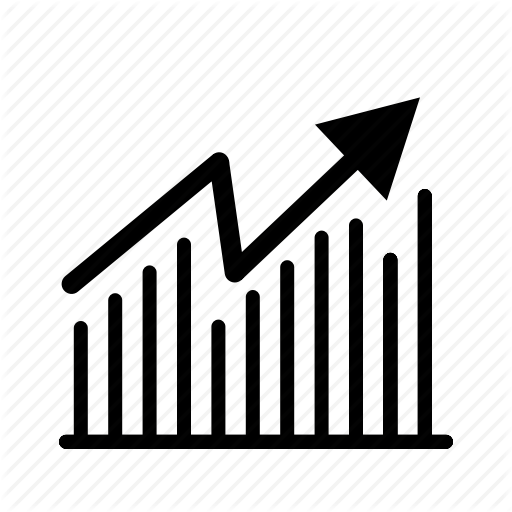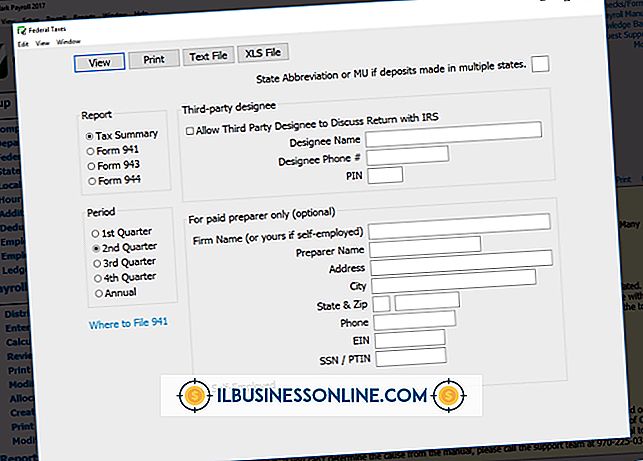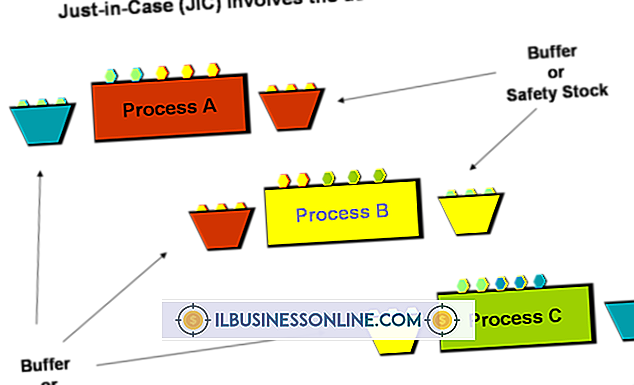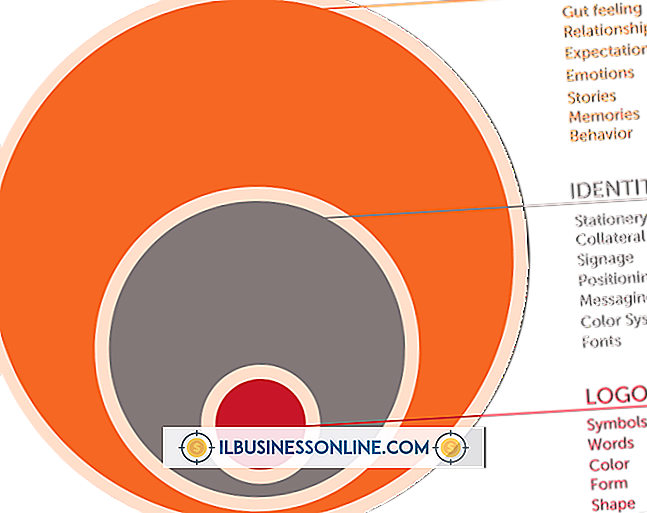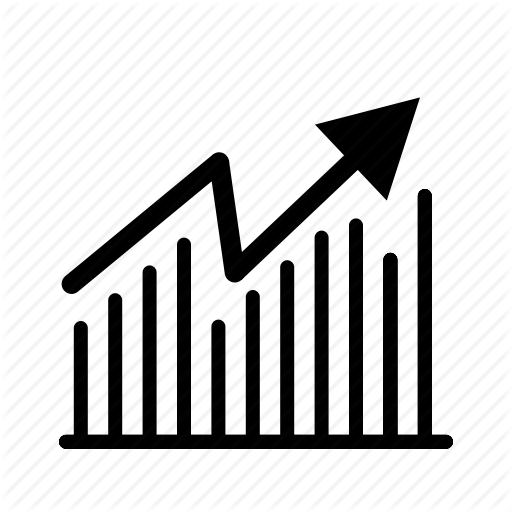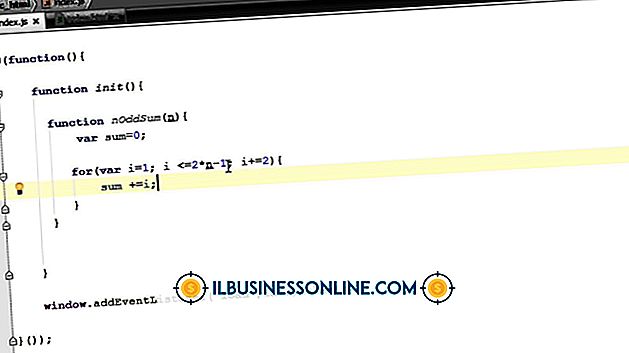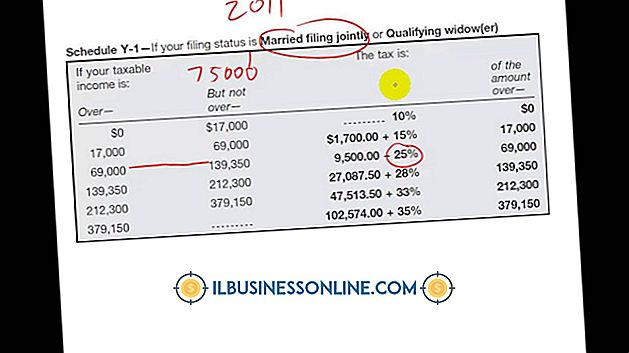Hoe PDF-bestanden naar internet te uploaden

Als u PDF-bestanden toegankelijk wilt maken voor uw werknemers of uw klanten, kunt u ze uploaden naar het web. Een bestandshost geeft u de mogelijkheid om uw PDF aan de server toe te voegen, zodat u deze als persoonlijke opslag van bestanden kunt gebruiken of de link naar anderen kunt aanbieden. Gebruik een gratis, online bestandshost-optie, zoals KeepandShare, Google Docs of MediaFire, om uw PDF's te uploaden.
KeepandShare
1.
Klik op de knop 'Maak mijn PDF-hosting nu' op de KeepandShare-startpagina en typ vervolgens een gewenste titel in het tekstveld Bestandsnaam.
2.
Klik op de optie "Nee" of "Openbaar maken" onder "Deel uw bestand op de website online?" rubriek. Als u ervoor kiest om uw PDF openbaar te maken, moet u er rekening mee houden dat iedereen uw document kan bekijken, zelfs als deze geen KeepandShare-account heeft.
3.
Klik op de knop "Maak mijn gratis bestandssite" en voer vervolgens uw informatie in de tekstvelden in om een gratis account te maken. Lees de Servicevoorwaarden en het privacybeleid en klik vervolgens op de knop Accepteren om verder te gaan.
4.
Klik op de koppeling "Bestanden", klik op de link "Bestanden uploaden" en klik vervolgens op de knop "Bestand kiezen" om uw PDF te selecteren. Voer een optionele titel in voor uw bestand in het daarvoor bestemde tekstveld en klik vervolgens op de knop "Nu bestanden uploaden".
5.
Kopieer de URL die wordt weergegeven om een directe link naar uw PDF-bestand op internet te krijgen. U kunt ook op de knop "Share Your File" klikken om andere opties te krijgen, zoals een korte link naar uw document en insluitcode voor het invoegen van uw bestand op een webpagina.
Google documenten
1.
Meld u aan bij Google Documenten met uw Google-account of klik op de knop 'Aanmelden' om een account te maken.
2.
Klik op de koppeling "Documenten", klik op de knop "Uploaden" en klik vervolgens op de koppeling "Bestanden" in het vervolgkeuzemenu. U kunt uw bestand ook slepen en neerzetten in de documentenlijst.
3.
Klik op de selectievakjes naast de instellingen die u wilt maken om uw voorkeuren in te stellen voor de PDF-bestanden die u uploadt. Klik op de knop "Uploaden starten" om uw bestand te uploaden.
4.
Klik op de knop "Delen", bekijk uw privacyinstelling onder de kop Who Has Access en breng wijzigingen aan (indien gewenst) om te bepalen wie uw PDF mag bekijken. Kopieer de URL onder de koppeling Koppelen aan delen om het websiteadres voor uw PDF op te halen.
MediaFire
1.
Klik op de knop "Aanmelden" op de MediaFire-website en klik vervolgens op de knop "Probeer het" onder het plan dat u wilt gebruiken. MediaFire biedt een gratis abonnement, maar gratis accounts bevatten advertenties en bestandsgrootte beperkingen. Voer uw registratie-informatie in de daarvoor bestemde tekstvelden in en klik vervolgens op de knop 'Account maken en doorgaan'.
2.
Klik op de koppeling "Uploaden" onder de kop "Mijn bestanden" en klik vervolgens op de knop met het plusteken om uw PDF te selecteren. Klik op de knop 'Upload starten' om door te gaan.
3.
Klik op de naam van uw document en kopieer vervolgens het webadres dat wordt weergegeven. U kunt ook op de knop "Delen" klikken om opties te krijgen, zoals Sociaal netwerk en E-mail, om uw document op internet te bekijken.